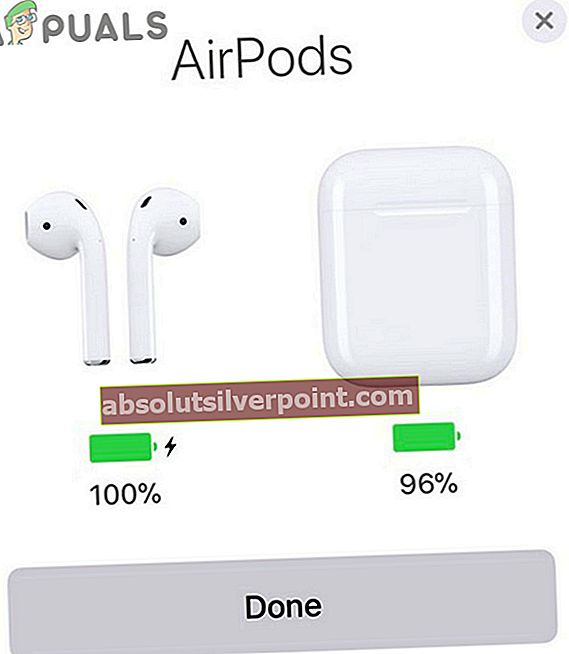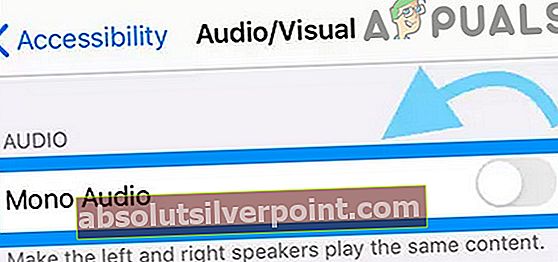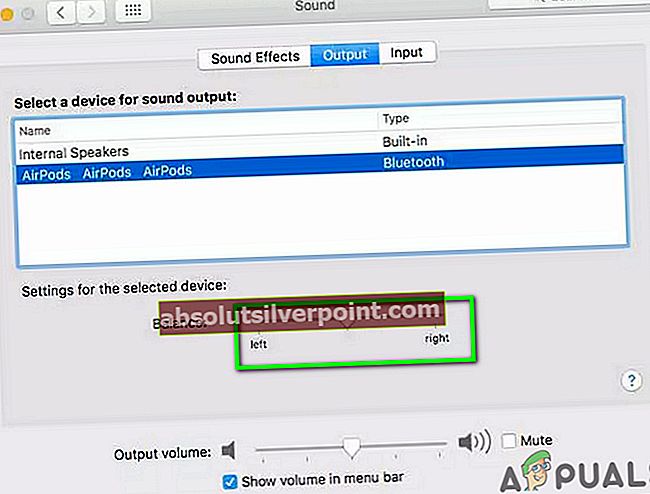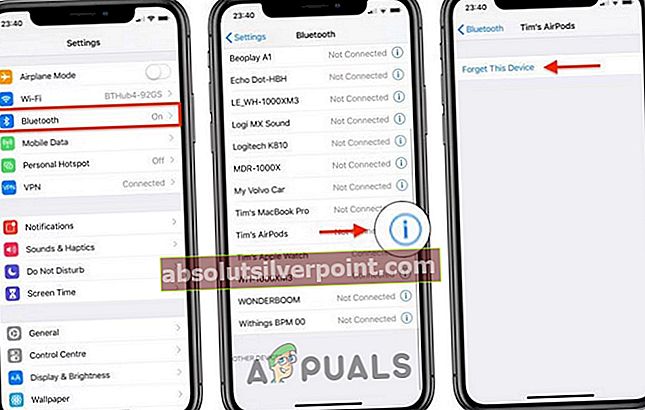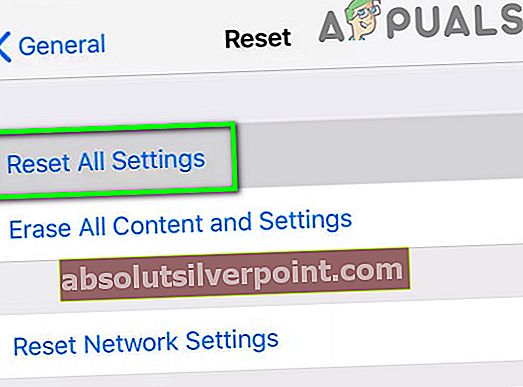Vienas iš jūsų „AirPod“ neveikia dėl žinomų problemų, tokių kaip garso atkūrimas tik per vieną „AirPod“, kairę arba dešinę (šią problemą sukelia šiukšlės ant garsiakalbių grotelių), arba ji taip pat gali atsirasti dėl skirtingų „AirPod“ programinės aparatinės įrangos versijų . Taip pat yra atvejis, kai vienas „AirPod“ veikia, nes kitas „AirPod“ (greičiausiai) yra išsikrovęs iš akumuliatoriaus.

Prieš bandant bet kokius sprendimus
- Išimkite abu „AirPod“ iš ausų ir palaukite 30 sekundžių, tada tuo pačiu metu padėkite porą atgal į ausis, kad patikrintumėte, ar problema išspręsta.
- Vieta abu „AirPod“ atgal į įkrovimo dėklas, uždarykite dangtį ir palikite juos 30 sekundžių, tada patikrinkite, ar pora veikia gerai.
- Susietame įrenginyje („iOS“ ar kitame įrenginyje) išjungti „Bluetooth“, palaukite minutę ir vėl įjunkite, kad patikrintumėte, ar garsas skamba per abu „AirPod“.
- Perkrauti suporuotą įrenginį („iPhone“, „Apple Watch“ ir kt.), tada patikrinkite, ar pora veikia gerai.
- Patikrink baterijos lygis jūsų „AirPod“. Jei jo yra nedaug, pakraukite juos. Net jei akumuliatoriaus įkrovos lygis nėra žemas, palaikykite „AirPod“ įkrovimo būseną 2–3 valandas ir patikrinkite, ar nėra problemos.
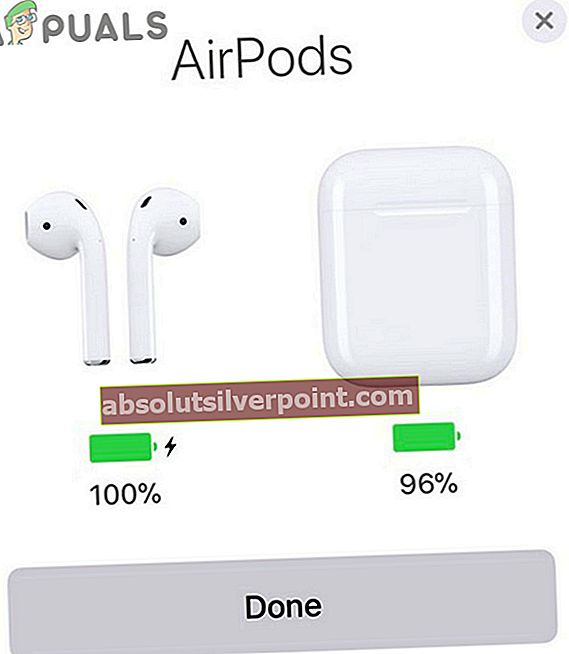
- Atnaujinti „AirPods“ ir prijungtą įrenginį.
- Pabandykite susieti „AirPod“ su kitą prietaisą patikrinti, ar problema vėl atsiranda.
Norėdami išspręsti problemą, „Airpods“ kairėje arba dešinėje laikykitės toliau nurodytų sprendimų:
Išvalykite „AirPod“ ir įkrovimo terminalus
Ant jūsų „AirPod“ gali susikaupti nešvarumų, pūkų, ausų vaško ar bet kokio kito tipo šiukšlių, todėl gali užsikimšti „AirPod“ garsiakalbių grotelės, o tai gali užblokuoti garsą. Šis scenarijus gali pasitaikyti vartotojų grupei, kuri, naudodama porą, paprastai kiša „AirPod“ į kišenes ar krepšius. Ateityje būtų gera naudoti dėklą. Tokiu atveju problemą gali išspręsti „AirPods“ garsiakalbio grotelių valymas.
Be to, „AirPod“ įkrovimo gnybtai ir įkrovimo dėklas taip pat gali būti nešvarūs, todėl probleminis „AirPod“ nebus kraunamas, todėl „AirPod“ nebeveikia iš akumuliatoriaus, todėl nėra garso. Tokiu atveju problemą gali išspręsti ir „AirPod“ įkrovimo gnybtų bei įkrovimo dėklo valymas.
- Nušluostyti bet kokių nuolaužų ausinių / garsiakalbių grotelės sausu skudurėliu. Jei „AirPod“ yra drėgna, naudokite sausą skudurėlį. Bet jei jie yra drėgni, naudokite mikropluošto skudurėlį (nes ant „AirPods“ negausite naujų skaidulų), kad sugertumėte likusią drėgmę.

- Galite nuvalyti keblias sritis, kad nuvalytumėte visas šiukšles.
- Išvalę „AirPods“ garsiakalbių groteles, išvalykite įkrovimo terminalo jungiamasis taškas yra kiekvieno „AirPod“ apačioje.
- Išvalę „AirPod“, patikrinkite, ar problema išspręsta.
Nustatykite „AirPod“ stereofoninį balansą
Daugelis šiuolaikinių įrenginių, tokių kaip „iPhone“, „Mac“ ir „Windows“ kompiuteriai, turi nustatymą, kad visi garsai būtų nukreipiami į vieną „AirPod“ kairę arba dešinę. Pagrindinis šio nustatymo tikslas yra padėti klausos negalią turintiems vartotojams. Bet jei netyčia įjungėte šį nustatymą, garsas bus leidžiamas tik per vieną „AirPod“. Tokiu atveju problema gali būti išspręsta pakeitus šį nustatymą, kad būtų galima atkurti garsą iš abiejų „AirPod“.
„IPhone“:
- Paleiskite Nustatymai ir tada bakstelėkite Prieinamumas.
- Kategorijoje Klausa palieskite Garso / vaizdo.
- Dabar, prisitaikyti slankiklis yra viduryje tarp L ir R

- Tada tiesiai virš šliaužiklio perjunkite jungiklį „Mono Audio“ į išjungimo padėtį.
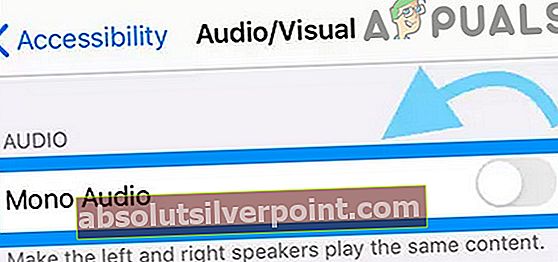
„Mac“:
- Paleiskite Sistemos nuostatos, atviras Garsas ir tada Rezultatas.
- Meniu Garso išvestis pasirinkite savo „AirPods“.
- Netoli ekrano apačios Sureguliuokite slankiklį viduryje tarp kairės ir dešinės.
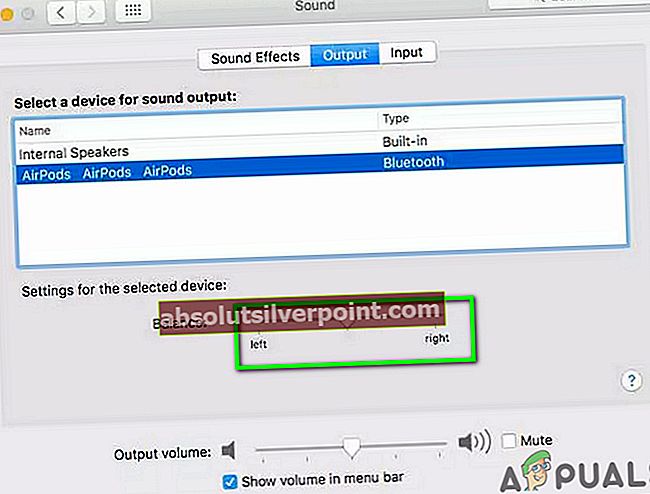
- Vėlgi, in Sistemos nuostatos ir atidaryti Prieinamumas.
- Garso kategorijoje atžymėkite žymimąjį laukelį „Mono Audio“.
Atsiimkite ir vėl susiekite „AirPod“
Ryšio sutrikimas tarp „AirPod“ ir suporuoto įrenginio gali sukelti garso iš vieno iš jų. Tokiu atveju problema gali būti išspręsta atsietus ir iš naujo suporavus įrenginius. Kadangi „AirPod“ galima suporuoti su daugeliu įrenginių, iliustracijos tikslais aptarsime procesą „iPhone“. Galite sekti instrukcijas, pateiktas jūsų įrenginyje.
- PaleiskiteNustatymai „iPhone“ ir palieskite „Bluetooth“.
- Sąraše palieskite piktogramą „i“, esančią šalia „AirPods“.
- PalieskitePamirškite šį įrenginį.
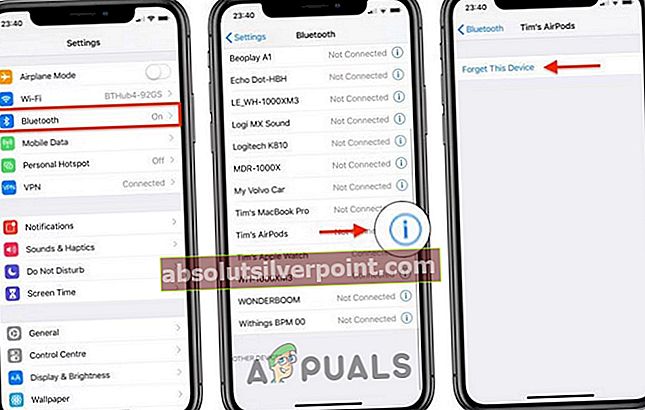
- Be to, „pamiršk„Įjungtas„ AirPod “ visi prietaisai kurie naudojasi jūsų Apple ID.
- Tada susiekite „AirPod“ su „iPhone“ ir patikrinkite, ar problema išspręsta.
Iš naujo nustatykite „AirPod“ numatytuosius nustatymus
„AirPod“ gali būti sunku nustatyti iš naujo, kad būtų įveikti bet kokie komunikacijos / programinės įrangos trikdžiai. Jei vis dar kyla problemų dėl „AirPod“, tada jų nustatymas iš naujo gali išspręsti problemą.
- Įsitikinkite, kad įkrovimo dėklas turi mokestis.
- Vieta abu „AirPods“ įkrovimo atveju.
- Atidaryk dangtis įkrovimo atvejo.
- Dėklo gale rasti mažas mygtukas (šalia apačios).

- Dabar, paspauskite ir palaikykite minėtą mygtuką bent 15 sekundžių. Įsitikinkite, kad paspaudėte ir palaikėte mygtuką pakankamai ilgai, kad iš naujo nustatytumėte „AirPod“. Jei nepaspausite pakankamai ilgai, „AirPods“ bus įjungtas poravimo režimu (ne atstatymo režimu).
- Dabar, uždarykite dangtį įkrovimo dėklo ir atidarykite jį.

- Atsinešti jūsų „AirPods“ byla su atidarytas dangtelis arti jūsų „iPhone“, kuris atpažins „AirPods“ ir pasirodys iššokantis langas juos sujungti.
- Prijunkite „AirPod“ ir patikrinkite, ar problema išspręsta.
Iš naujo nustatykite savo įrenginio nustatymus
Pabandykite susieti kitą „AirPod“ rinkinį su savo įrenginiu, kad patikrintumėte, ar problema susijusi su jūsų įrenginiu. Jei kiti „AirPod“ rinkiniai elgiasi panašiai, ty garsas sklinda iš vieno „AirPod“, greičiausiai problema yra jūsų įrenginyje. Tokiu atveju iš naujo nustatykite savo įrenginio nustatymus (Įspėjimas: Neištrinkite svarbių duomenų) gali išspręsti problemą. Iliustracijos tikslais mes naudosime „iPhone“, galite vadovautis instrukcijomis pagal savo įrenginį.
- Paleiskite Nustatymai ir atidaryti Generolas.
- Tada bakstelėkite Atstatyti.
- Dabar bakstelėkite Atstatyti visus nustatymus. Pasirinkus šią parinktį, turinys iš jūsų įrenginio nebus ištrintas, tačiau pritaikius, pvz., Ekrano ryškumą, garsumą ir pranešimų nustatymus, bus grąžinti numatytieji asmeniniai duomenys.
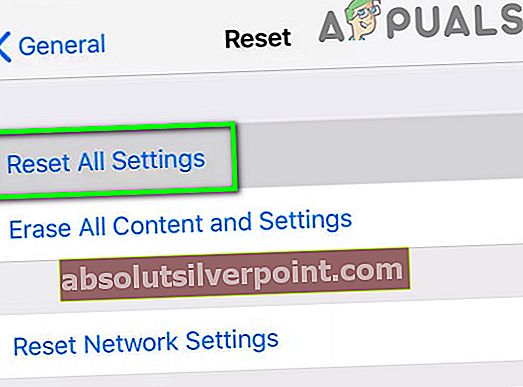
- Baigę atstatymo procesą patikrinkite, ar „AirPod“ veikia gerai.
Atnaujinkite skirtingą „AirPod“ programinės įrangos versiją
Ši problema gali kilti, kai vieno „AirPod“ programinė aparatinė įranga nesutampa su kita „AirPod“ (pvz., Kairysis „AirPod“ atnaujino savo programinę aparatinę įrangą, o dešinysis „AirPod“ neturi). Tai sukels abiejų „AirPod“ porų susiejimą (programinės aparatinės įrangos versijas galite patikrinti „Nustatymų“ programos skiltyje „Bendrieji“> „Apie“> „AirPod“).

Patikrinkite, kuris iš „AirPods“ turi žemesnę programinės aparatinės įrangos versiją. Tada palikite šį prijungtą prie „iPhone“ ir įdėkite „AirPod“ į įkrovimo dėklą ir įkraukite. Palikite jį šalia „iPhone“ (su aktyviu interneto ryšiu) 2–3 valandoms ir „AirPod“ turėtų gauti atnaujinimą.
Jei vis dar kyla problemų dėl „AirPod“, galite apsvarstyti galimybę juos pakeisti. Jei porą įsigijote mažiau nei metus, „Apple“ ją pakeis nemokamai.
Žymos „Airpods“